

Pri zarovnaní tlačovej hlavy sa upravujú inštalačné polohy tlačovej hlavy a zlepšujú farby a čiary, ktoré sa líšia od normálneho stavu.
Táto tlačiareň podporuje dva spôsoby zarovnania tlačovej hlavy: automatické a manuálne.
V bežných prípadoch je tlačiareň nastavená na automatické zarovnanie tlačovej hlavy.
Ak po automatickom zarovnaní tlačovej hlavy nie sú výsledky tlače uspokojivé, zarovnajte tlačovú hlavu manuálne.
Pri manuálnom zarovnaní tlačovej hlavy postupujte takto:
 Poznámka
Poznámka
Ak je otvorený vnútorný kryt, zatvorte ho.
 Zarovnanie tlačovej hlavy (Print Head Alignment)
Zarovnanie tlačovej hlavy (Print Head Alignment)
Otvorte okno nastavenia ovládača tlačiarne.
Na karte Údržba (Maintenance) kliknite na tlačidlo Vlastné nastavenia (Custom Settings).
Otvorí sa dialógové okno Vlastné nastavenia (Custom Settings).
Prepnite na manuálne zarovnanie tlačovej hlavy.
Začiarknite políčko Zarovnať hlavy manuálne (Align heads manually).
 Poznámka
Poznámka
Ak je tlačiareň vypnutá alebo ak je zakázaná komunikácia medzi tlačiarňou a počítačom, môže sa zobraziť chybové hlásenie, pretože počítač nedokáže zistiť stav tlačiarne.
V takom prípade kliknutím na tlačidlo OK zobrazte posledné nastavenia vybraté v počítači.
Použite nastavenia.
Kliknite na tlačidlo OK a po zobrazení potvrdzujúcej správy kliknite na tlačidlo OK.
Na karte Údržba (Maintenance) kliknite na tlačidlo Zarovnanie tlačovej hlavy (Print Head Alignment)
Otvorí sa dialógové okno Spustenie zarovnania tlačovej hlavy (Start Print Head Alignment).
Vložte papier do tlačiarne
Do zadného zásobníka vložte tri hárky papiera veľkosti A4 alebo Letter Matte Photo Paper (MP-101).
 Poznámka
Poznámka
V závislosti od stavu tlačiarne možno budete musieť použiť 4 hárky papiera veľkosti A4 alebo Letter Matte Photo Paper (MP-101).
Zarovnajte tlačovú hlavu
Skontrolujte, či je tlačiareň zapnutá, a kliknite na tlačidlo Zarovnať tlačovú hlavu (Align Print Head).
Postupujte podľa pokynov v správe.
 Dôležité
Dôležité
Počas tlače neotvárajte vrchný kryt
Skontrolujte vytlačenú vzorku.
Do príslušných polí zadajte čísla vzoriek s najmenším množstvom pruhov.
Dokonca ak v okne s ukážkou kliknete na vzorky s najmenším množstvom pruhov, ich čísla sa automaticky zadajú do príslušných polí.
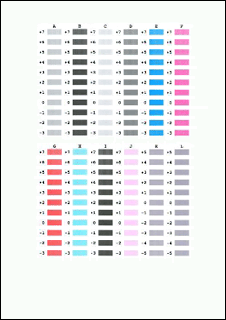
Po zadaní všetkých potrebných hodnôt kliknite na tlačidlo OK.
 Poznámka
Poznámka
Ak je zložité vybrať najlepšiu vzorku, vyberte nastavenie, ktoré vytvára najmenej viditeľné zvislé pruhy.
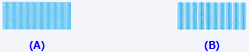
(A) Najmenej viditeľné zvislé pruhy
(B) Najviac viditeľné zvislé pruhy
Skontrolujte zobrazenú správu a kliknite na tlačidlo OK.
Vytlačí sa druhá vzorka.
 Dôležité
Dôležité
Počas tlače neotvárajte vrchný kryt
Skontrolujte vytlačenú vzorku.
Do príslušných polí zadajte čísla vzoriek s najmenším množstvom pruhov.
Dokonca ak v okne s ukážkou kliknete na vzorky s najmenším množstvom pruhov, ich čísla sa automaticky zadajú do príslušných polí.
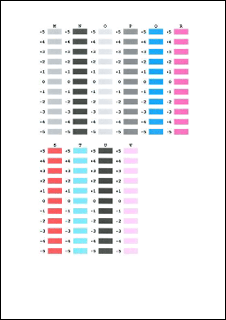
Po zadaní všetkých potrebných hodnôt kliknite na tlačidlo OK.
 Poznámka
Poznámka
Ak je zložité vybrať najlepšiu vzorku, vyberte nastavenie, ktoré vytvára najmenej viditeľné zvislé pruhy.
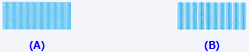
(A) Najmenej viditeľné zvislé pruhy
(B) Najviac viditeľné zvislé pruhy
Skontrolujte zobrazenú správu a kliknite na tlačidlo OK.
Vytlačí sa tretia vzorka.
 Dôležité
Dôležité
Počas tlače neotvárajte vrchný kryt
Skontrolujte vytlačenú vzorku.
Do príslušných polí zadajte čísla vzoriek s najmenším množstvom pruhov.
Dokonca ak v okne s ukážkou kliknete na vzorky s najmenším množstvom pruhov, ich čísla sa automaticky zadajú do príslušných polí.
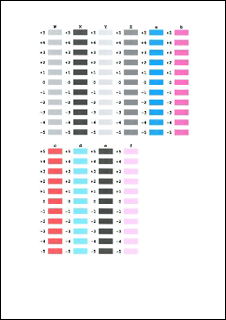
Po zadaní všetkých potrebných hodnôt kliknite na tlačidlo OK.
 Poznámka
Poznámka
Ak je zložité vybrať najlepšiu vzorku, vyberte nastavenie, ktoré vytvára najmenej viditeľné zvislé pruhy.
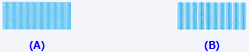
(A) Najmenej viditeľné zvislé pruhy
(B) Najviac viditeľné zvislé pruhy
Vykonanie zvyšných úprav
Ak sa zobrazí hlásenie s potvrdením, kliknite na tlačidlo OK.
 Poznámka
Poznámka
Ak chcete vytlačiť a skontrolovať aktuálne nastavenie, otvorte dialógové okno Spustenie zarovnania tlačovej hlavy (Start Print Head Alignment) a kliknite na položku Hodnota zarovnania tlačovej hlavy (Print Alignment Value).
Na začiatok strany
|